Youtubeチャンネルを開設したので、多くの人に周知するためにホームページにチャンネルと動画の新着を案内したい。
Youtubeチャンネルへアップした動画を紹介する為に、Wordpressに動画の記事を投稿するのは面倒だ。
そんなWordpressユーザーにとても便利なプラグインが「YourChnnel」だ。
「YourChannel」は、Youtubeチャンネルにアップされている動画をYoutube APIを介して直接ホームページに反映してくれる優れもの。
しかも、LightBoxのようにそのページ上で拡大再生してくれる機能も付いているので、Youtubeサイトへ移動されることもありません。
「YourChannel」の設定は特に難しいこともなく、ちょっとした設定を済ませて発行されるショートコードをはればすぐにユーザー画面に反映されます。
「YourChannel」の設定にはチャンネルIDと、Youtube APIキーが必要になります。この中で「Youtube APIキー」は普段ほとんど取得したりしない作業なのと、少し分かり難い点がありますので、ここに説明しておきます。
Google API Consoleへ
まずは、Youtube APIを取得するために「Google API Console」へログインします。
https://console.developers.google.com/?hl=JA
プロジェクトの作成
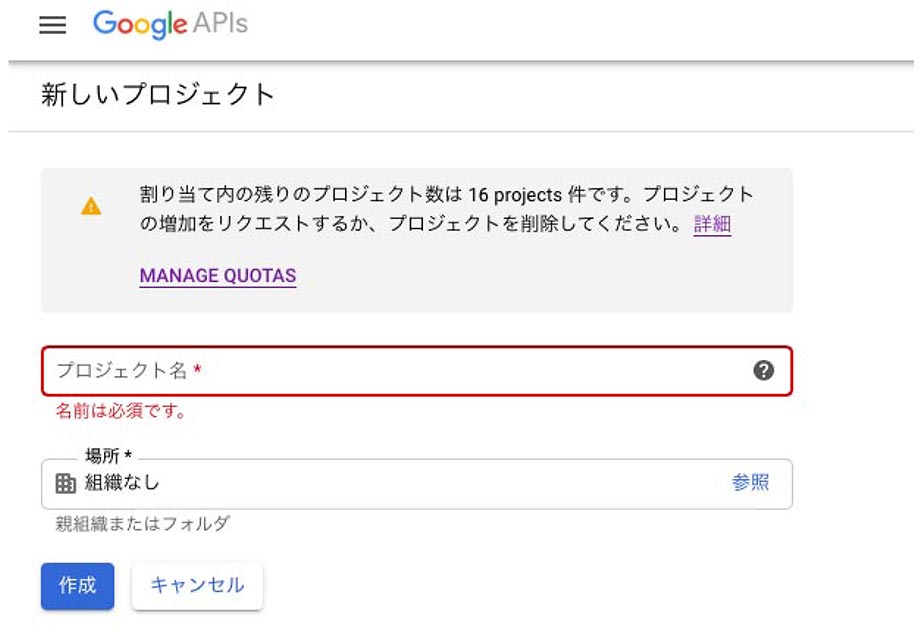
今までGoogle API Consoleで一度も“プロジェクト”を作成していなければ、上図のような画面になります。
「プロジェクト名」を設定する枠には、既に適当なプロジェクト名
が入力されていますので、その名称で良ければそのまま『作成』ボ
タンをクリックします。
プロジェクト名を自身で設定したい場合は、自由に変更してから
『作成』ボタンをクリックしてください。
APIの選択
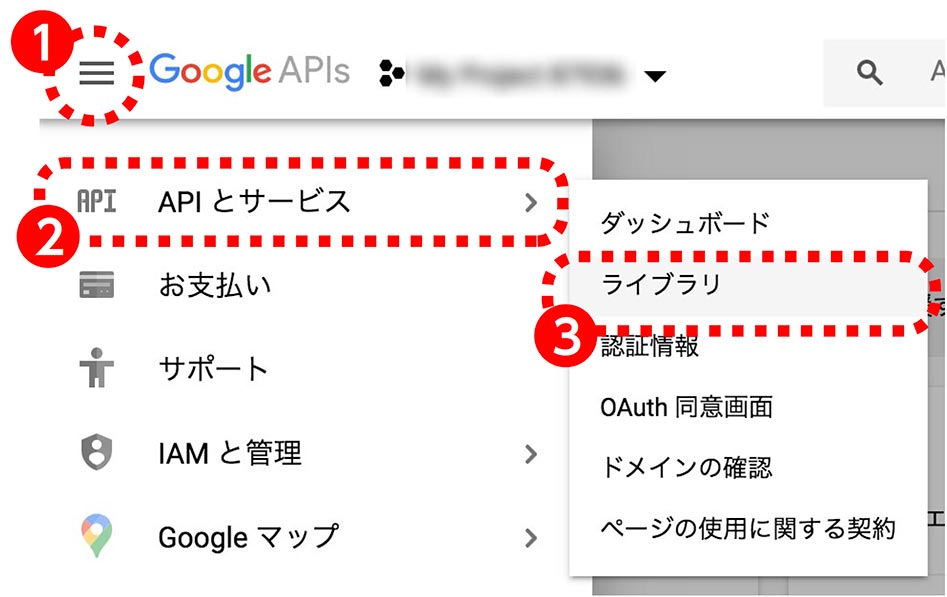
画面左上の「三」をクリックしてメニューを開き、「APIとサービ
ス」から『ライブラリ』を選択します。
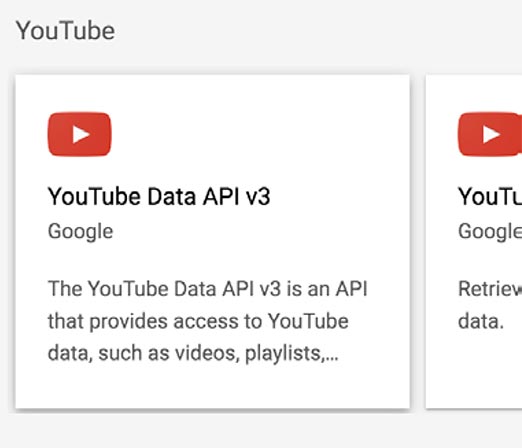
表示されたライブラリ一覧の中から、上図の「YouTube Data API
v3」をクリックします。
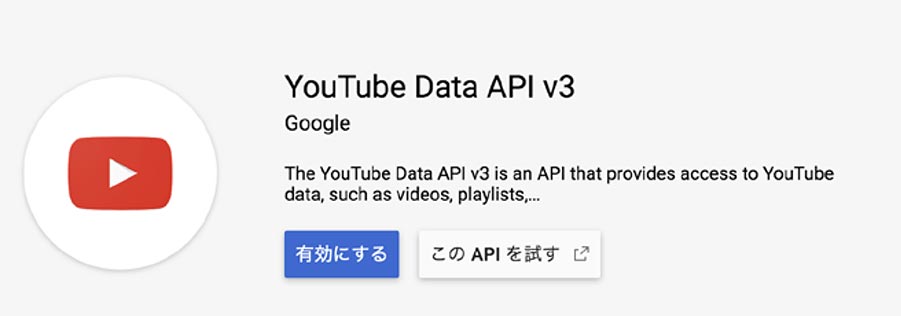
上図の表示になるので「有効にする」をクリックします。
認証情報の作成
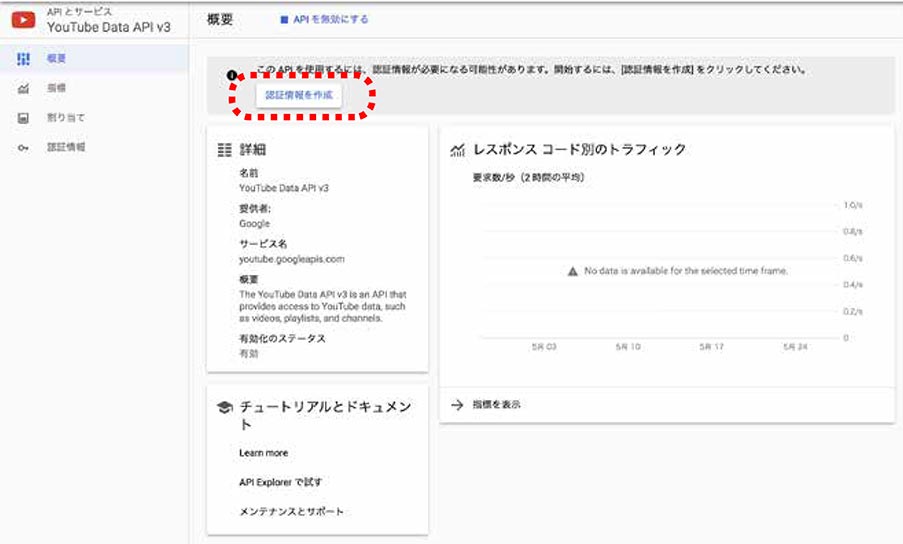
上図の表示になるので「認証情報を作成」をクリックします。
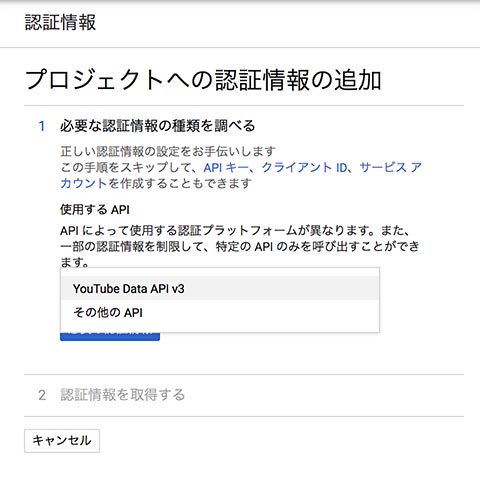
「プロジェクトへの認証情報の追加」ページとなります。
「使用するAPI」の項目では『YouTube Data API v3』を選択し
ます。
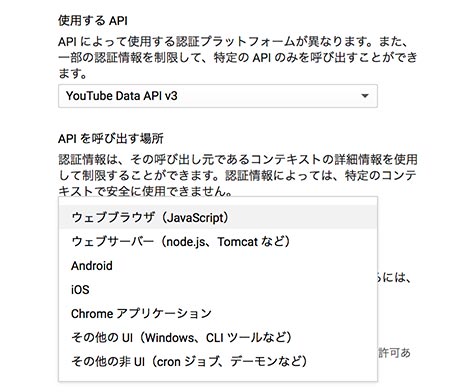
次に、「APIを呼び出す場所」の項目では『ウェブブラウザ(Javascript)』を選択します。
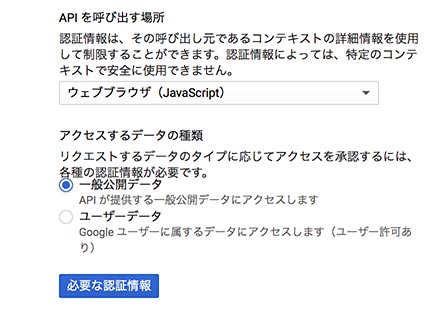
最後に、「アクセスするデータの種類」の項目では『一般公開データ』を選択します。
以上の三項目の選択が終わりましたら『必要な認証情報』をクリックします。
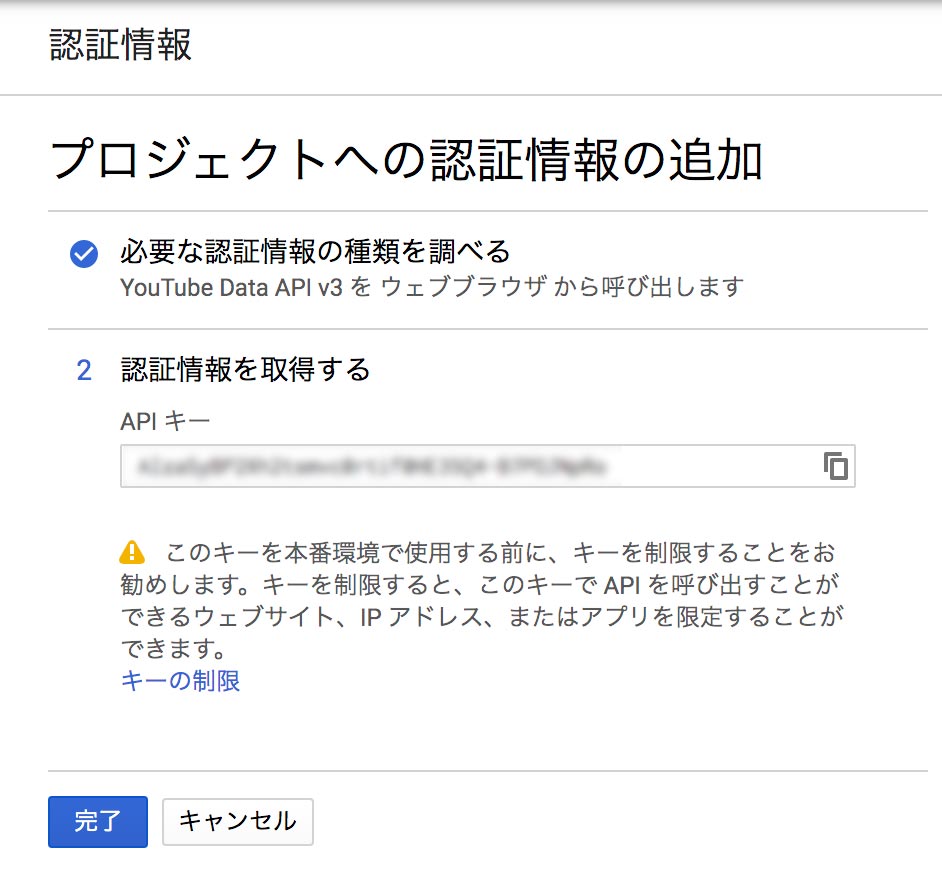
上図のように「APIキー」欄にAPIキーが表示されます。
「APIキー」欄右端のアイコンをクリックするとAPIキーがコピーされますので、クリックしてください。
最後に『完了』ボタンクリックでYoutube APIキー取得作業は完了です。
あとは、「YourChannel」の設定画面を開いてコピーしておいたYoutube APIキーを貼り付けましょう!
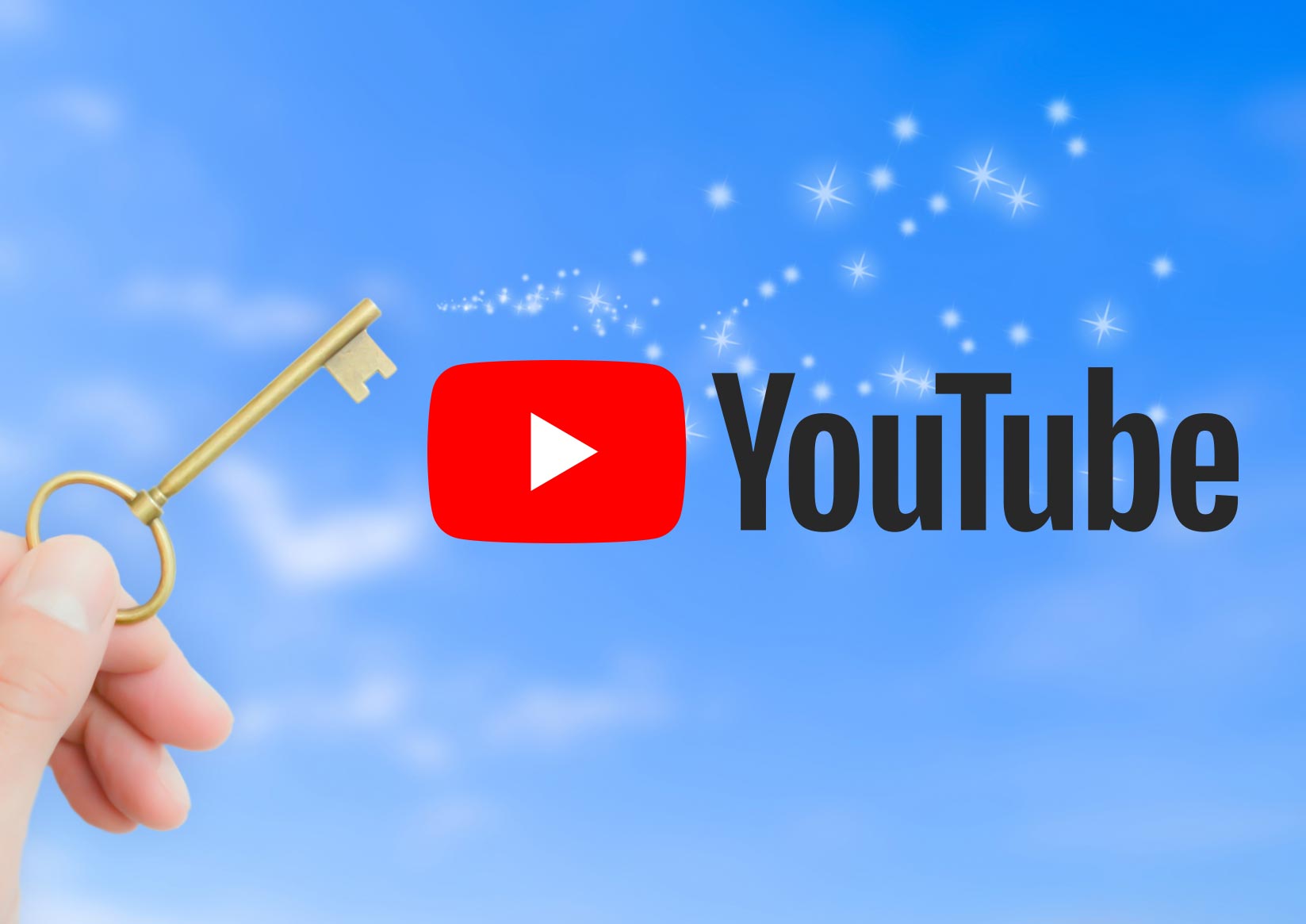






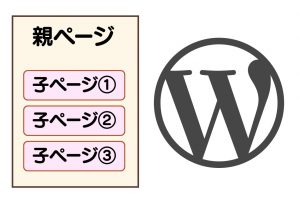

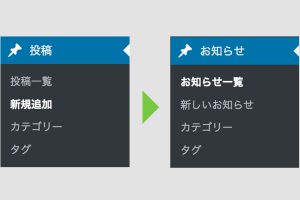
コメントを残す